3D模型
- 3D模型
- SU模型
- 材质
- 贴图
- CAD图纸
- 灵感图
- 全球案例
- 效果图
- 方案文本
- PS免抠
3D模型
SU模型
材质
贴图
CAD图纸
灵感图
全球案例
效果图
方案文本
PS免抠
猜你想搜
最近搜索
热门搜索
哈哈,我发现了一个简单的方法,在图形中随便选一个线条(其他的什么图形都行,只要不是你想统计的块),然后建块,如图:
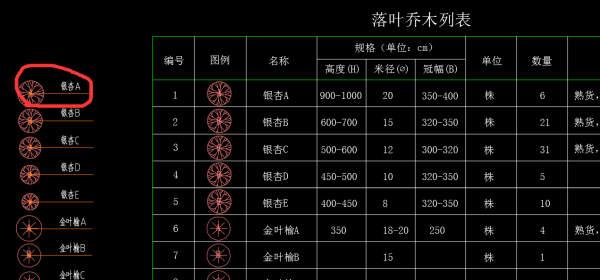
统计银杏a的数量
注意名字一定要和你想统计的块的名字一样!!
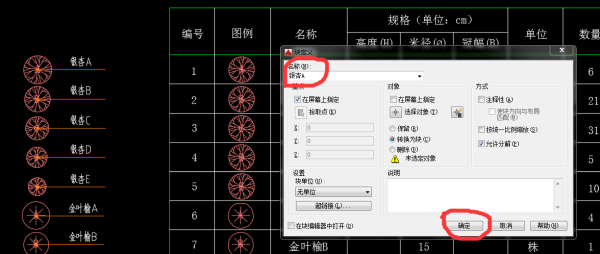
名字和银杏a一样
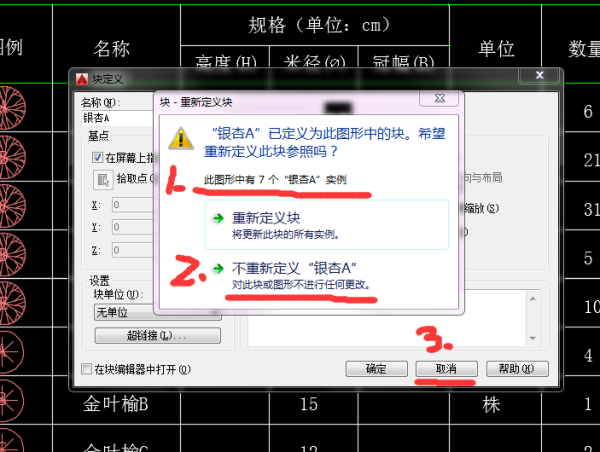
答案就是6个!!!
1. 打开CAD图纸
2. 双击要统计项目的图例,弹出如下所示图框,查看并记住“块名称”。

3. 点击下拉菜单“工具”→“快速选择”弹出如下所示图框:

4. 点击“确定”即可在左下角命令行提示相应的工程量。
5. 注意:统计时最好选择一下范围,不要默认为“整个图形”,除非确认该图中没有标准层或图例表在内,以避免漏算或多计的情况;若有标准层则应单独统计,乘以相应层数,不要误按一层来计算;